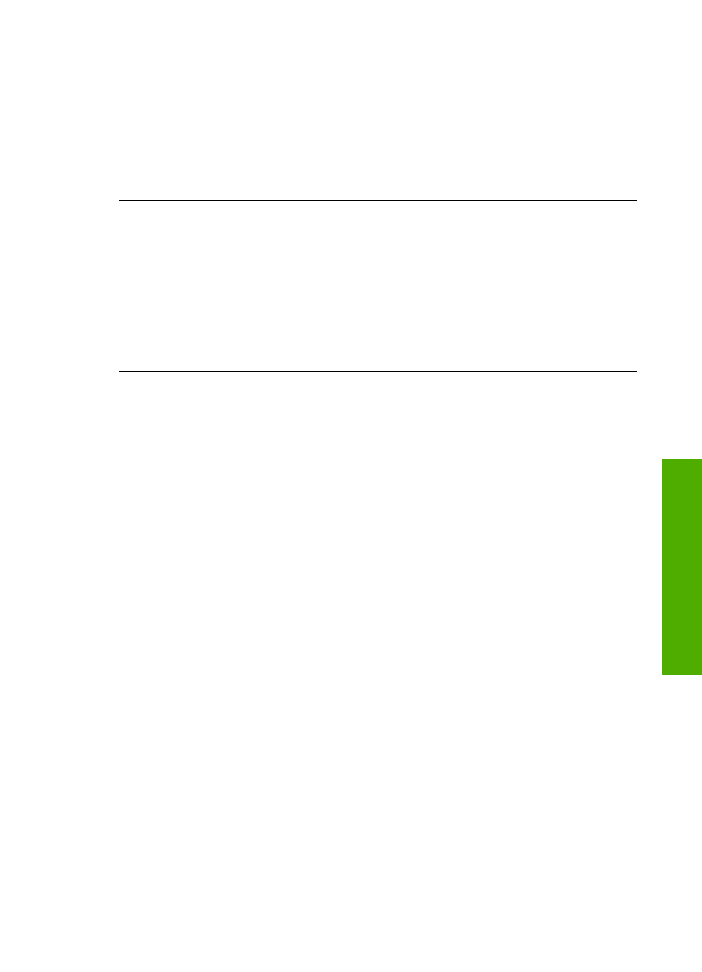
Riešenie problémov s inštaláciou softvéru
Ak sa pri inštalácii softvéru vyskytne problém, riešenie vyhľadajte v nasledujúcich
témach. Ak sa počas inštalácie vyskytne problém s hardvérom, pozrite si časť
Riešenie problémov s inštaláciou hardvéru
.
Počas normálnej inštalácii softvéru HP All-in-One sa vykonajú nasledovné činnosti:
1.
Disk CD-ROM so softvérom zariadenia HP All-in-One sa spustí automaticky.
2.
Nainštaluje sa softvér.
3.
Do počítača sa skopírujú súbory.
4.
Zobrazí sa výzva na pripojenie zariadenia HP All-in-One k počítaču.
5.
Na obrazovke sprievodcu inštaláciou sa zobrazí zelený text OK a znak
začiarknutia.
6.
Zobrazí sa požiadavka na reštartovanie počítača.
7.
Spustí sa
Sprievodca nastavením faxu
(Windows) alebo
Pomôcka pre
nastavenie faxu
(Mac).
8.
Spustí sa proces registrácie.
Ak sa niektorá z týchto akcií neuskutoční, pri inštalácii sa mohol vyskytnúť problém.
Inštaláciu na počítači so systémom Windows skontrolujte nasledujúcim postupom:
●
Spustite
Centrum riešení HP
a overte si, či sa objavia nasledujúce tlačidlá:
Skenovať obrázok
,
Skenovať dokument
,
Odoslať fax
. Ak sa ikony nezobrazia
okamžite, pravdepodobne budete musieť počkať niekoľko minúť, kým sa
zariadenie HP All-in-One pripojí k počítaču. V opačnom prípade si pozrite časť
V aplikácii Centrum riešení HP chýbajú niektoré tlačidlá (Windows)
.
●
Otvorte dialógové okno
Tlačiarne
a skontrolujte, či sa zariadenie HP All-in-One
nachádza v zozname.
●
Na pravej strane panela úloh systému Windows vyhľadajte ikonu zariadenia
HP All-in-One. Ikona označuje pripravenosť zariadenia HP All-in-One.
Príručka používateľa
89
Riešenie
problémov
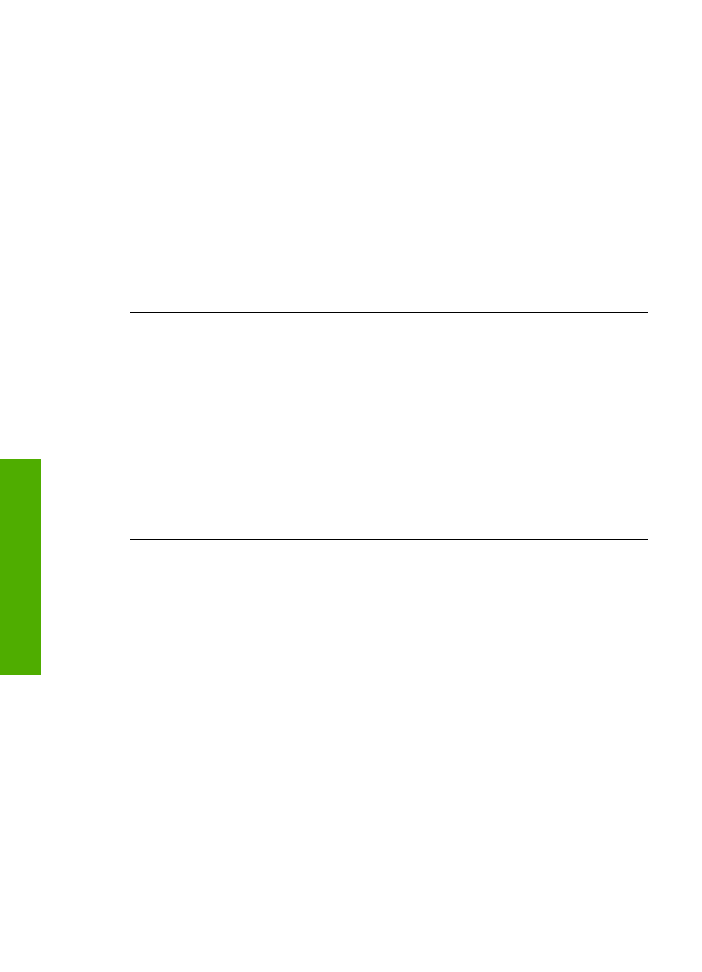
Po vložení disku CD-ROM do jednotky CD-ROM počítača sa nič nedeje
Riešenie
Ak sa inštalácia nespustí automaticky, môžete ju spustiť ručne.
Ak chcete spustiť inštaláciu z počítača so systémom Windows
1.
V ponuke
Štart
systému Windows kliknite na položku
Spustiť
.
2.
V dialógovom okne
Spustiť
zadajte reťazec
d:\setup.exe
a kliknite na
tlačidlo
OK
.
Ak má mechanika CD-ROM priradené iné písmeno jednotky ako D, zadajte
príslušné písmeno jednotky.
Ak chcete spustiť inštaláciu zo systému Macintosh
1.
Dvakrát kliknite na ikonu disku CD na ploche, čím zobrazíte obsah disku CD.
2.
Dvakrát kliknite na ikonu inštalačnej súčasti.
Zobrazí sa obrazovka kontroly minimálnych systémových požiadaviek (Windows)
Riešenie
Váš systém nespĺňa minimálne požiadavky na inštaláciu softvéru.
Kliknutím na tlačidlo
Podrobnosti
zistíte konkrétny problém. Pred pokusom o
inštaláciu softvéru najskôr problém odstráňte.
Môžete tiež namiesto toho skúsiť inštalovať softvér Softvér HP Photosmart
Essential. Softvér Softvér HP Photosmart Essential poskytuje menej funkcií ako
softvér Softvér HP Photosmart Premier, ale vyžaduje menej priestoru a pamäte
v počítači.
Ďalšie informácie o inštalácii softvéru Softvér HP Photosmart Essential nájdete
v Inštalačnej príručke dodanej so zariadením HP All-in-One.
Po výzve na pripojenie USB sa zobrazil červený znak X.
Riešenie
V prípade úspešného nastavenia zariadenia plug and play sa zobrazí
zelená značka. Červená značka X označuje neúspešné nastavenie zariadenia
plug and play.
Postupujte takto:
1.
Skontrolujte, či je čelný kryt ovládacieho panela spoľahlivo pripevnený,
potom odpojte zariadenie HP All-in-One od elektrickej siete a znovu ho
zapojte.
2.
Skontrolujte, že je napájací kábel a kábel USB zapojený.
Kapitola 11
90
HP Officejet 4300 All-in-One series
Riešenie
problémov
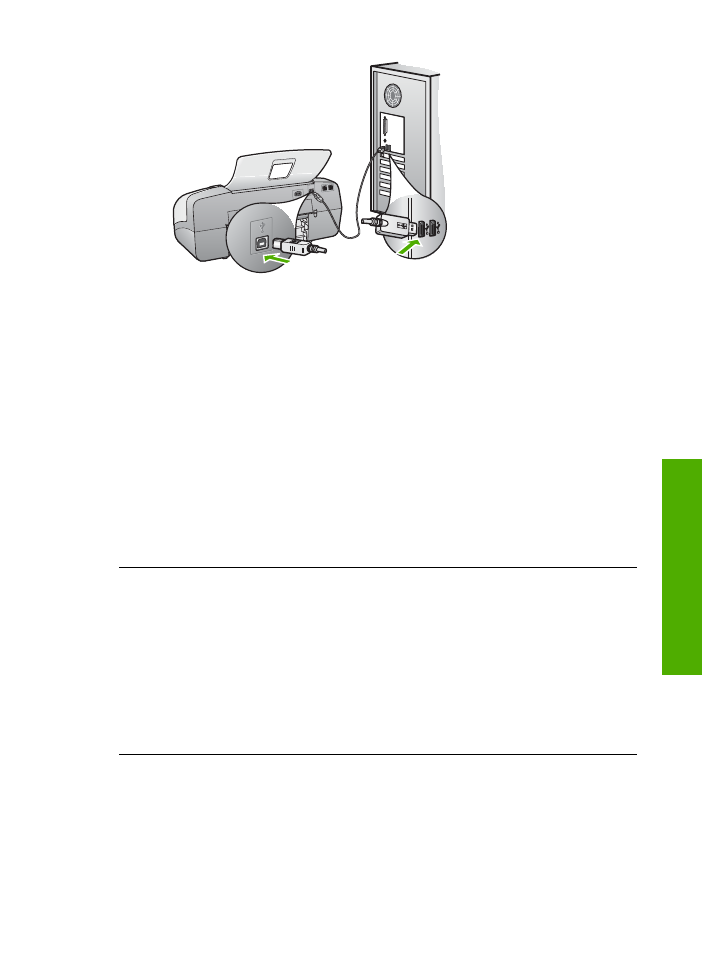
3.
Ak chcete zopakovať nastavenie zariadenia plug and play, kliknite na tlačidlo
Znovu
. Ak je opakované nastavenie neúspešné, pokračujte nasledujúcim
krokom.
4.
Nasledujúcim postupom skontrolujte správne pripojenie kábla USB:
–
Odpojte kábel USB a znovu ho pripojte.
–
Nepripájajte kábel USB ku klávesnici alebo k nenapájanému
rozbočovaču.
–
Skontrolujte, či kábel USB nie je dlhší ako 3 metre.
–
Ak je k počítaču pripojených viac zariadení USB, počas inštalácie by ste
ostatné zariadenia mali odpojiť.
5.
Pokračujte v inštalácii a po výzve reštartujte počítač.
6.
Ak používate počítač so systémom Windows, otvorte
Centrum riešení HP
a skontrolujte základné ikony (
Skenovať obrázok
,
Skenovať dokument
a
Odoslať fax
). Ak sa základné ikony nezobrazili, odinštalujte a znovu
nainštalujte softvér. Ďalšie informácie nájdete v časti
Odinštalujte a znovu
nainštalujte softvér
.
Zobrazila sa správa o výskyte neznámej chyby.
Riešenie
Pokúste sa pokračovať v inštalácii. Ak to nie je možné, zastavte a
potom znovu spustite inštaláciu a postupujte podľa pokynov na obrazovke. Ak
nastane chyba, možno budete musieť softvér odinštalovať a potom znovu
nainštalovať. Programové súbory zariadenia HP All-in-One neodstraňujte
z počítača ručne. Musia sa odstrániť pomôckou na odinštalovanie, ktorá sa
sprístupnila po nainštalovaní softvéru dodaného so zariadením HP All-in-One.
Ďalšie informácie sú v časti
Odinštalujte a znovu nainštalujte softvér
.
V aplikácii
Centrum riešení HP
chýbajú niektoré tlačidlá (Windows)
Ak sa nezobrazili základné ikony (
Skenovať obrázok
,
Skenovať dokument
a
Odoslať fax
), inštalácia nemusí byť úplná.
Riešenie
Ak je inštalácia neúplná, môže byť potrebné softvér odinštalovať a
potom znovu nainštalovať. Programové súbory zariadenia HP All-in-One
neodstraňujte z pevného disku ručne. Musia sa odstrániť pomôckou na
Príručka používateľa
91
Riešenie
problémov
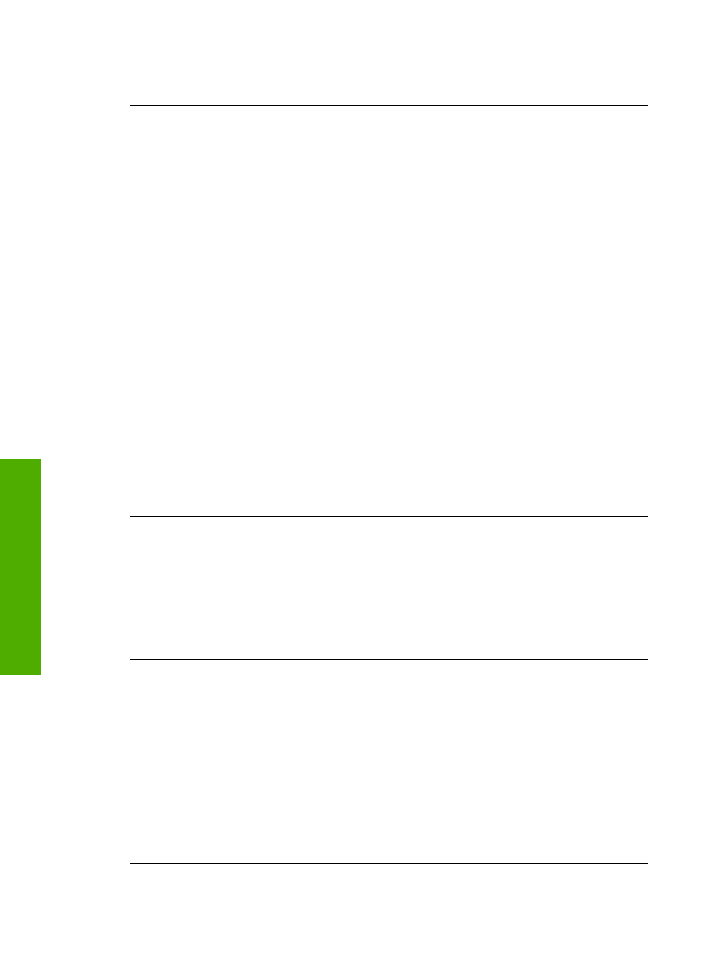
odinštalovanie, ktorú obsahuje skupina programov zariadenia HP All-in-One.
Ďalšie informácie získate v časti